教你用PS抠出透明的玻璃杯
为透明的玻璃换背景,关键技术在于抠出透明的玻璃杯,下面为大家介绍PS抠出透明的玻璃杯方法,方法很简单的,一起来学习吧!
我们先合成结果吧:

步骤:
1、文件-打开。选择玻璃杯素材图片。

2、切换到通道面板,单击观察红、绿、蓝三个通道,选择黑白对比最强烈的通道,这张图黑白对比最强烈的为蓝色通道并复制一份。
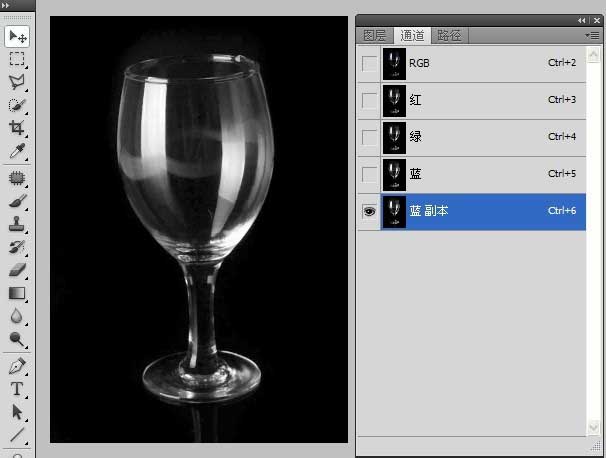
3、复制蓝色通道,Ctrl+L,如图参数调整蓝色通道的色价。

4、Ctrl+单击复制的“蓝 副本”通道,载入透明的玻璃部分选区。
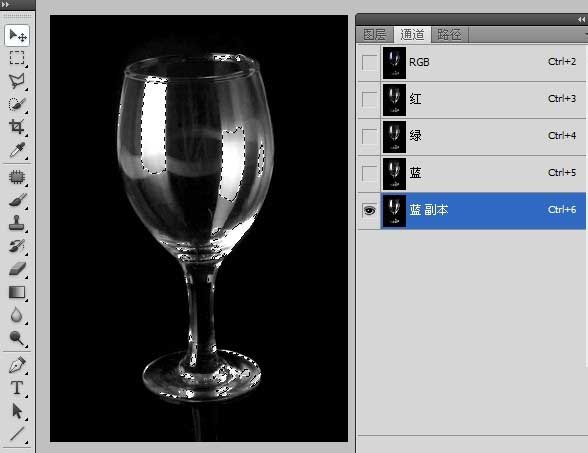
5、回到图层面板。新建一图层并命名为“透明杯”,编辑-填充,填充白色。取消选择。

6、打开餐桌场景素材图片,用移动工具将“透明杯”图层拖移到刚打开的图片上。

7、选中“透明杯”图层,Ctrl+T,缩小玻璃杯,并移动到适合的位置。按回车键确认变换。
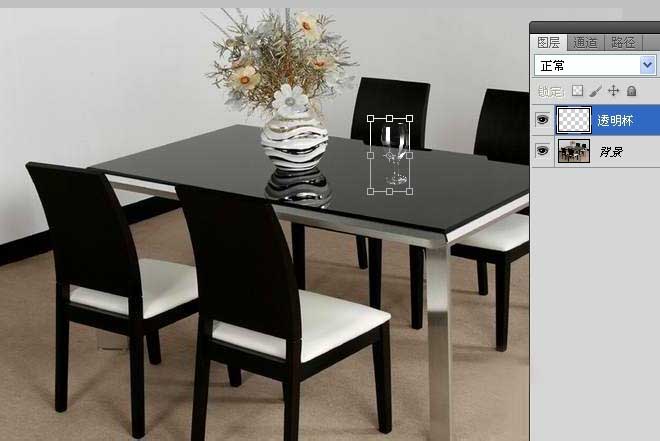
8、连续按两次Ctrl+J,复制两次“透明杯”图层(目的在于强化玻璃杯),连续按两次Ctrl+E,合并图层。

9、最后,做杯子的倒影。Ctrl+J复制“透明杯”图层,重命名为“倒影”,并Ctrl+{,下移一层,图层透明度设为40%,建立图层蒙版,用黑白渐变工具,从下而上拉,倒影即成。

以上就是用PS抠出透明的玻璃杯介绍,操作很简单的,大家学会了吗?希望这篇文章能对大家有所帮助!
相关阅读:
使用PS怎么抠取透明物体?photoshop抠取透明玻璃杯教程
Photoshop 透明的玻璃杯
PS怎么抠出黑色背景中的透明玻璃杯?
-

PS图片怎么制作透明画框效果?
2022-10-03 38
-
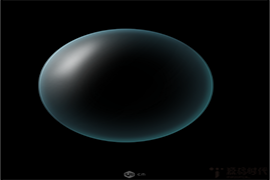
Photoshop如何制作蓝色透明泡泡
2022-10-03 6
-
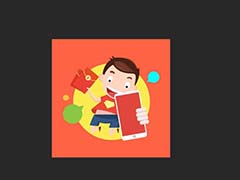
PS CC2018怎么裁切多余空白透明区?
2022-10-03 11
-

PS将白底变成透明的两种方法介绍
2022-10-03 18
-

PS怎样把图片变透明?PS把红色蝴蝶结图片底色变透明教程
2022-10-03 20
-

PS图层透明度怎么调整?Photoshop中调整图层透明度的三种方法介绍
2022-10-03 407
-

PS怎样制作一张透明背景的人物签名图片?
2022-10-04 254
-

Photoshop如何绘制半透明形态的椭圆形玻璃气泡?
2022-10-05 22
-
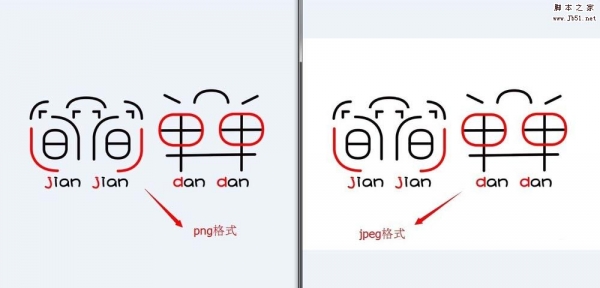
PS怎么制作透明背景的logo图标?
2022-10-05 23
-

如何在PS中抠出透明的玻璃酒杯 PS抠玻璃酒杯教程
2022-10-05 10
-

PS利用通道工具快速抠出透明的水母图片教程
2022-10-05 17
-

PS完美抠图利用魔棒及钢笔工具快速抠出水花四射的玻璃杯图片
2022-10-05 22
-
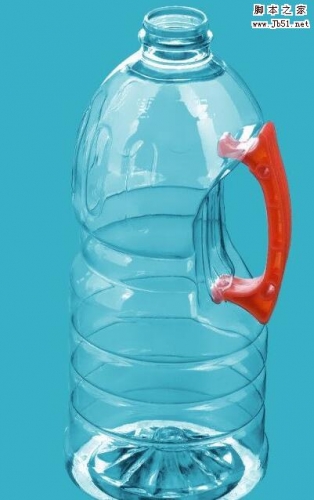
PS完美抠图快速抠出透明的塑料油瓶子教程
2022-10-05 8
-
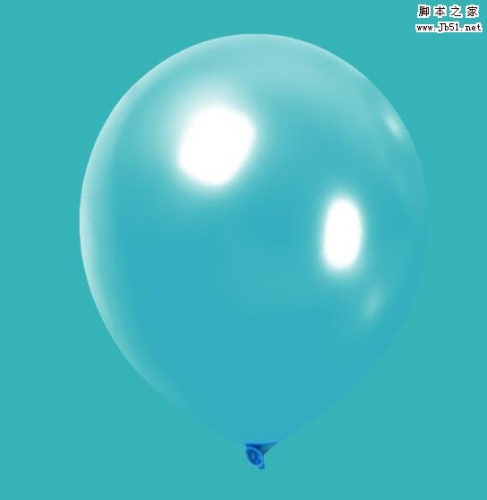
PS完美抠图快速抠出透明气球教程
2022-10-05 19
-

PS完美抠图快速抠出透明玻璃罐子教程
2022-10-05 8
-

photoshop如何用通道抠图快速抠出透明的高脚杯?
2022-10-05 20
-

Photoshop怎么使用通道抠图抠出飘逸的透明婚纱照?
2022-10-05 14
-

PS如何用通道快速完美地抠出透明塑料矿泉水瓶子
2022-10-05 62
-

Photoshop巧用通道抠出透明的玻璃杯并更换背景教程
2022-10-05 68
-

PS通道工具怎么快速抠出透明的玻璃杯?
2022-10-05 8
-

PS怎么抠出图片中的透明玻璃杯?
2022-10-06 7